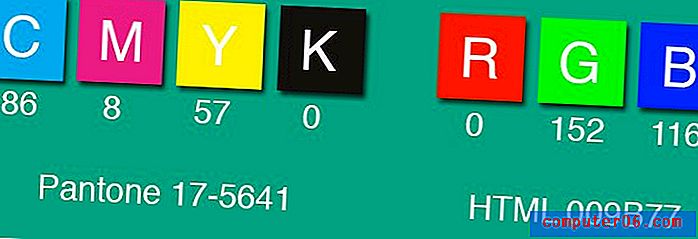Slik ser du Vudu med Chromecast og en iPhone
Chromecasten er en populær streaming videoenhet på grunn av den lave prisen og den enkle måten den fungerer med din iPhone. Flere og flere apper fortsetter å oppdateres med Chromecast-kompatibilitet, som gir deg flere alternativer for innhold å se.
Vudu iPhone-appen er nå kompatibel med Chromecast, som er gode nyheter for alle som har filmer på Vudu-kontoen sin. Men hvis du har problemer med å finne ut hvordan du kan se Vudu-filmer på Chromecasten din, kan du følge guiden vår nedenfor.
Se Vudu-filmer på Chromecast fra en iPhone
Denne veiledningen forutsetter at Chromecast og iPhone begge er koblet til det samme trådløse nettverket. I tillegg må du ha en eksisterende Vudu-konto som du har konfigurert i Vudu-appen på iPhone. Hvis du ikke har installert Vudu-appen på iPhone, kan du lese denne artikkelen for å lære hvordan.
Trinn 1: Slå på TV-en din og bytt den til inngangskanalen Chromecast er koblet til.
Trinn 2: Åpne Vudu- appen, og skriv deretter inn din Vudu-e-postadresse og passord, hvis du blir bedt om det.

Trinn 3: Trykk på skjermikonet øverst til høyre på skjermen.
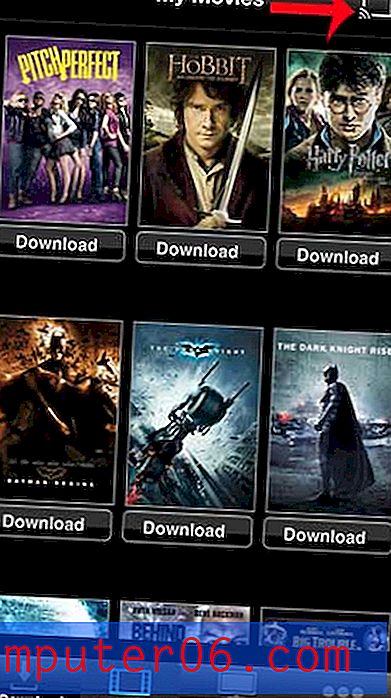
Trinn 4: Trykk på Chromecast- alternativet.
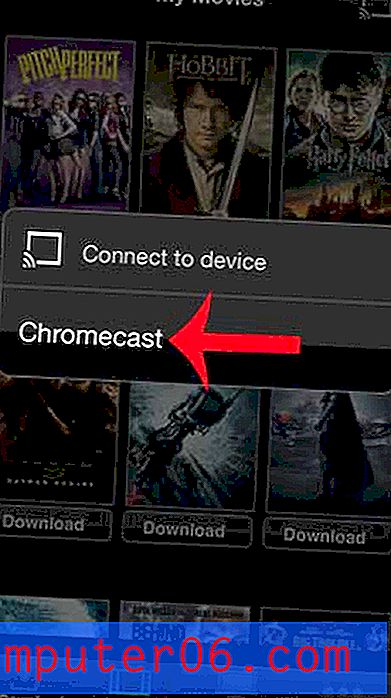
Trinn 5: Trykk på utsiden av Chromecast-dialogvinduet for å gå tilbake til Vudu-menyen.
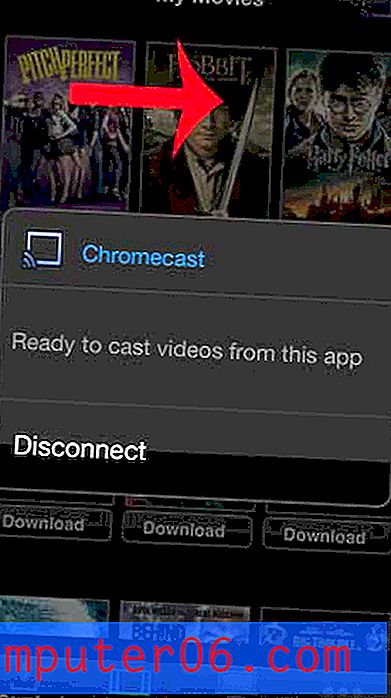
Trinn 6: Velg filmen du vil se på Chromecast.
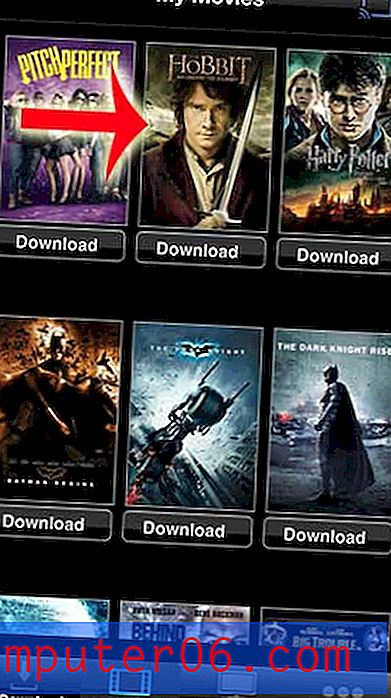
Etter noen sekunder begynner filmen å spille på TV-en din via Chromecast.
Du kan også bruke en lignende metode for å se innhold fra andre kompatible iPhone-apper. Lær for eksempel hvordan du kan se videoer fra Hulu på Chromecast.